hp电脑怎么装系统 hp电脑装系统教程
时间:2024-04-09阅读量:作者:大白菜
HP电脑是一款性能优良的设备,正常来说有预装的操作系统。但是,有时候用户可能需要重新安装系统,以解决系统问题或者进行个性化设置。该如何操作呢?下面,我跟大家分享u盘重装系统的方法,请准备好u盘和一台电脑,接下来跟着步骤操作
hp电脑怎么装系统
HP电脑是一款性能优良的设备,正常来说有预装的操作系统。但是,有时候用户可能需要重新安装系统,以解决系统问题或者进行个性化设置。该如何操作呢?下面,我跟大家分享u盘重装系统的方法,请准备好u盘和一台电脑,接下来跟着步骤操作,小编一步步教你给hp电脑重装win10系统。

一、所需工具
1、选择一个U盘启动盘制作工具,例如大白菜品牌的。
2、准备一个容量至少为8GB的U盘,用于制作U盘启动盘和存放Win10系统镜像文件。
3、必须有一个Windows 10的系统镜像文件,可以从微软官网或其他可信赖的来源下载的官方镜像文件。
二、注意事项
1、在备份数据时,务必备份U盘和电脑C盘的所有重要数据,因为制作启动盘会格式化U盘,而安装系统将清除C盘所有数据。
2、确保电脑硬件兼容性,满足Windows 10 的最低系统要求,包括处理器、内存和硬盘空间等方面。
3、关闭安全软件和杀毒软件,以确保U盘制作和系统安装过程能够顺利进行。
三、一键制作启动u盘
1、将U盘插入电脑的USB接口,打开u盘启动盘制作工具,选择“U盘启动”选项。
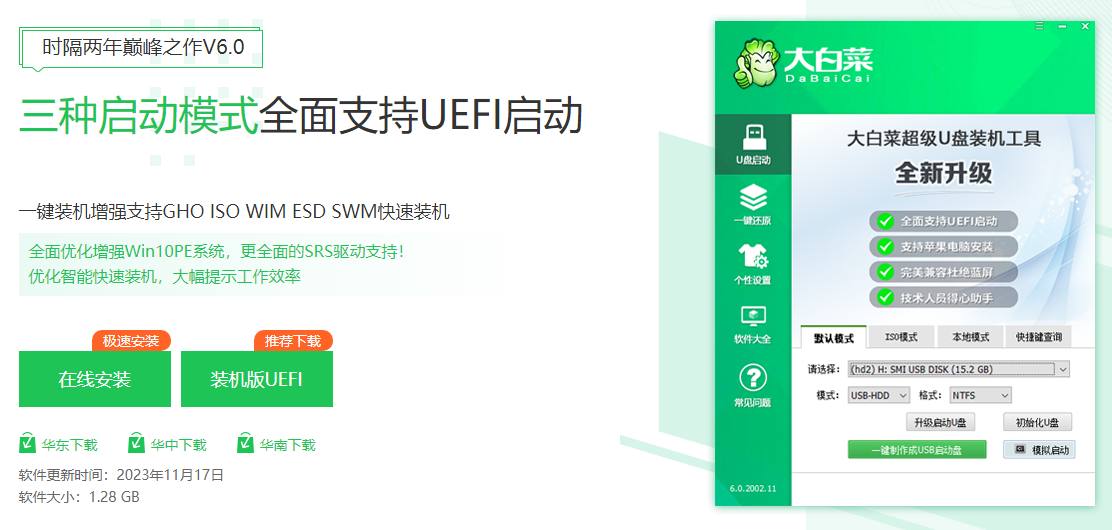
2、在工具界面中,选择“一键制作成USB启动盘”。
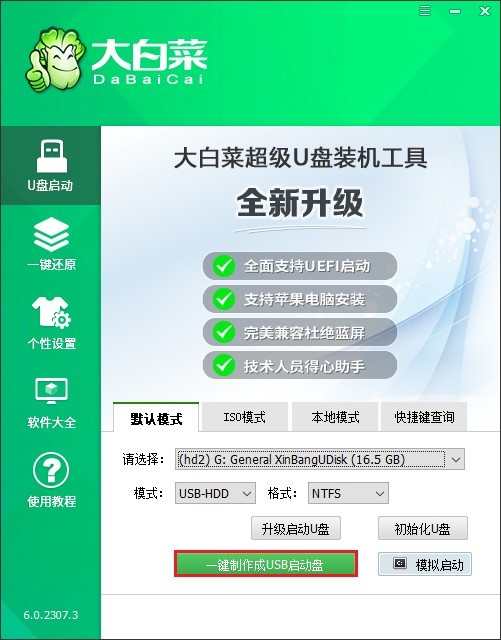
3、确认要继续制作,因为此过程将清空U盘内所有数据。
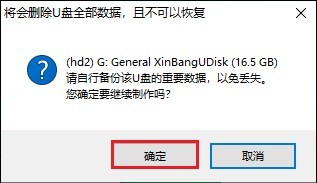
4、等待制作完成。
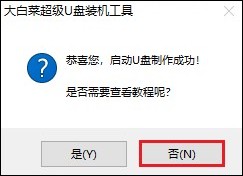
5、打开浏览器,前往官方网站下载所需的系统镜像文件,并将其保存到电脑上或者U盘中。

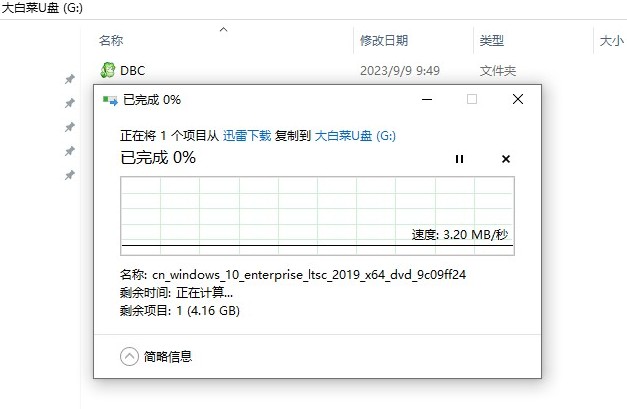
四、u盘启动进入PE
1、重启电脑,并在开机时按下相应的U盘启动快捷键进入BIOS设置或启动菜单。
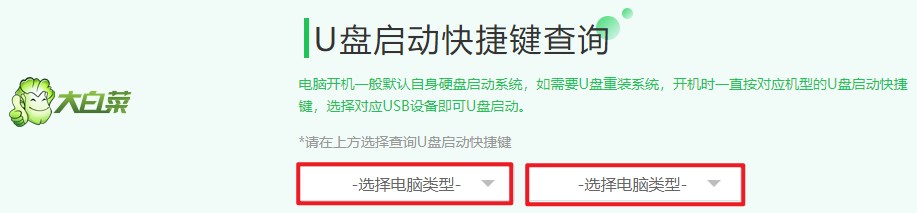
2、在启动菜单中选择带有“USB”字样或显示您的U盘名称的选项,并按下回车键确认。
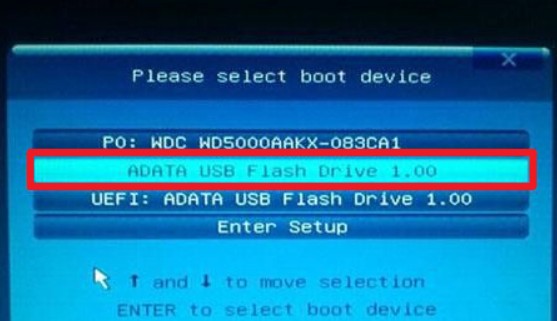
3、选择U盘启动后进入的PE系统界面。在主菜单中,选择进入PE系统。
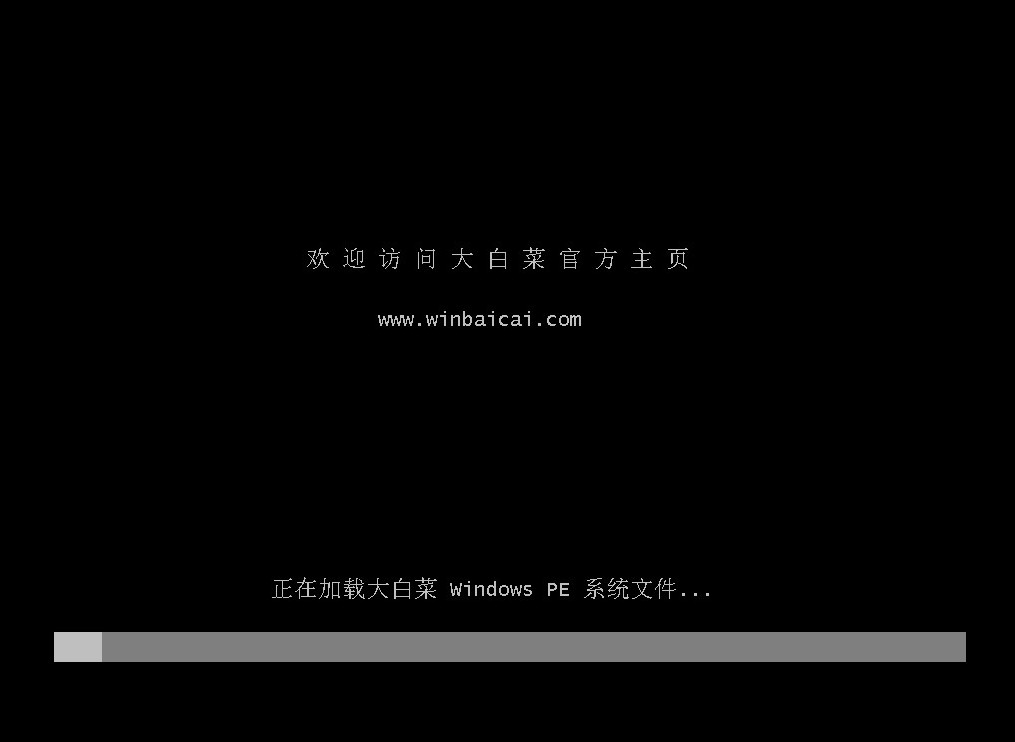
五、一键u盘重装系统
1、找到并打开装机工具,选择你预先准备好的系统镜像文件,并确定要安装的系统分区,通常是C盘。
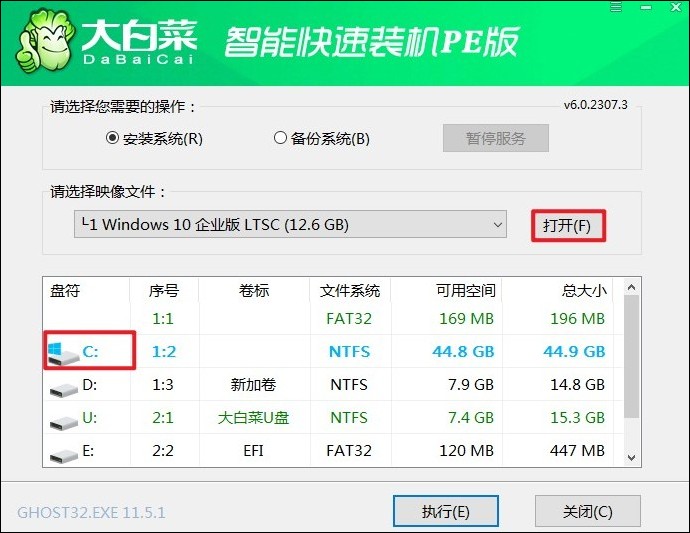
2、在装机工具中,确认默认勾选项,并点击“是”执行系统还原操作。
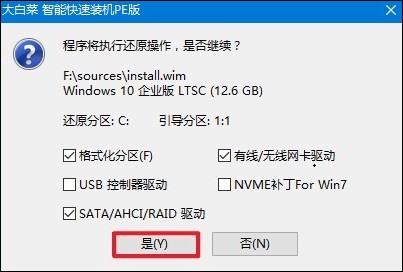
3、系统安装过程可能需要一段时间,请耐心等待直至安装完成。完成后,系统会提示你重新启动电脑。
PS:重启时,拔出U盘,以免再次从U盘启动。
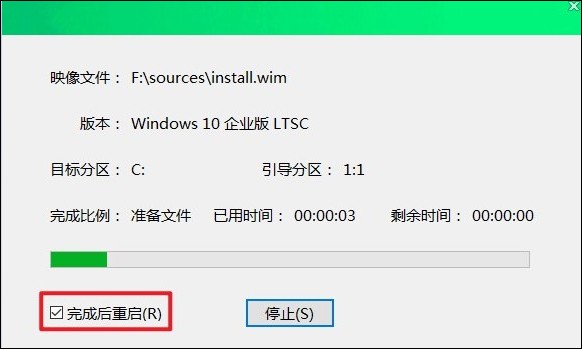
4、等待重启进入全新的win10桌面。
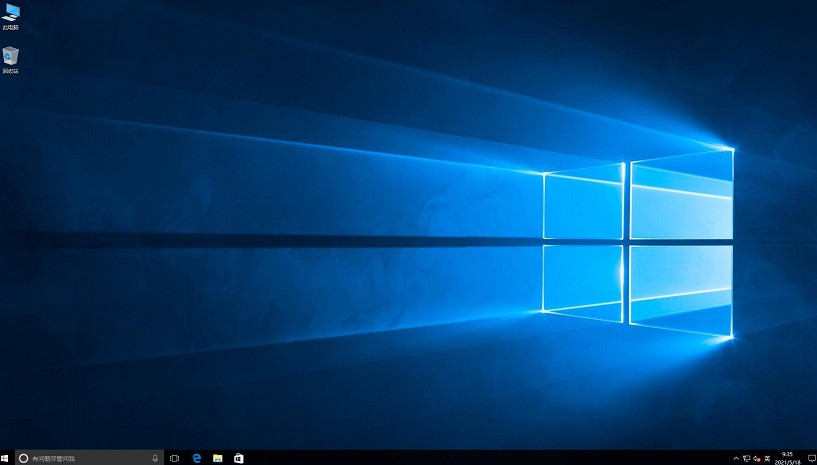
六、常见问题
a、笔记本电脑出现Windows未能启动怎么办?
以下是一些可能的解决方法:
1、尝试安全模式启动:试按下F8键或SHIFT键(取决于您的电脑型号)来进入Windows安全模式。如果您成功进入了安全模式,可以尝试从那里进行故障排除。
2、使用系统恢复功能:如果您的计算机支持系统还原功能,并且您在出现问题之前已经创建了系统还原点,可以尝试使用系统还原来恢复到之前的稳定状态。进入安全模式后,找到“系统还原”选项,按照提示进行操作。
3、修复启动:如果您有Windows安装光盘或USB启动驱动器,可以尝试使用它们来修复启动问题。启动计算机时,选择从光盘或USB启动,并选择“修复您的计算机”或类似的选项。
4、检查硬件故障:如果以上方法都无法解决问题,可能是由于硬件故障引起的。检查硬盘驱动器、内存条、电源等硬件组件是否正常工作。如果您不确定如何操作,最好联系计算机制造商或技术支持人员进行帮助和指导。
5、重装操作系统:如果以上方法都无法解决问题,可能需要考虑重新安装Windows操作系统。请确保您在执行此操作之前备份重要数据,因为重装操作系统可能会导致数据丢失。
以上是,hp电脑装系统教程。通过重新安装操作系统,你已经轻松解决HP电脑上的系统问题啦。注意,重装系统会清除c盘内容,包括桌面、浏览器收藏夹以及下载的东西等等都会被删除,请提前做好备份工作,以免丢失重要数据哦!